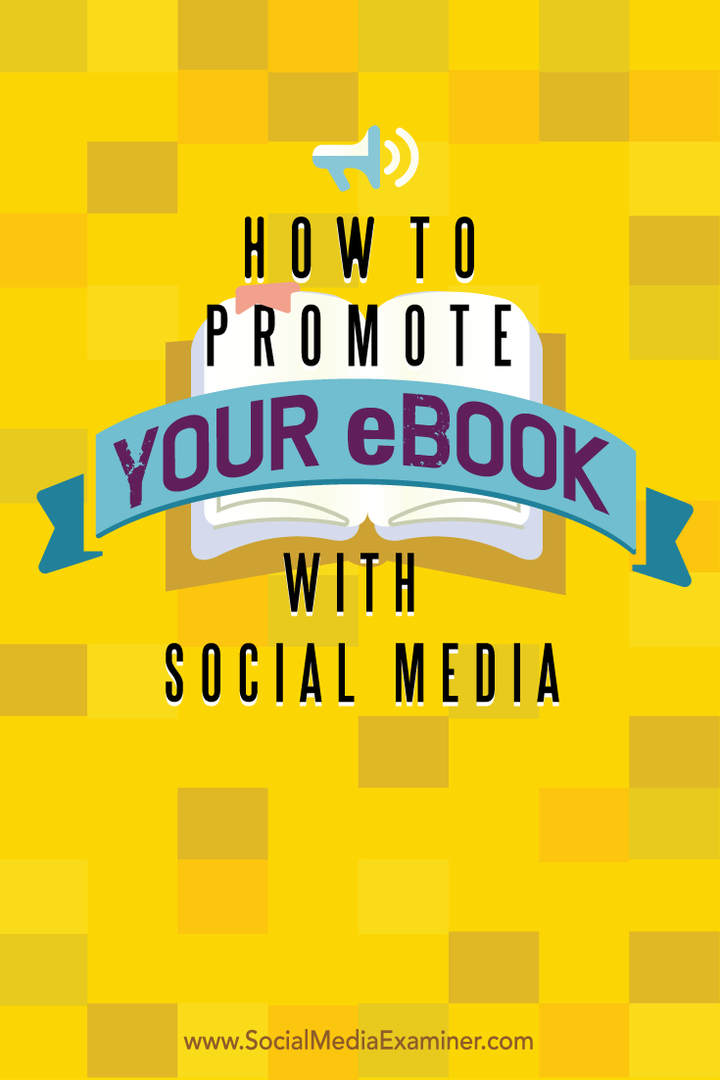Cara Membatalkan Tautan Spotify dari Akun Facebook Anda
Pribadi Spotify Facebook Pahlawan / / March 18, 2020
Terakhir diperbarui saat
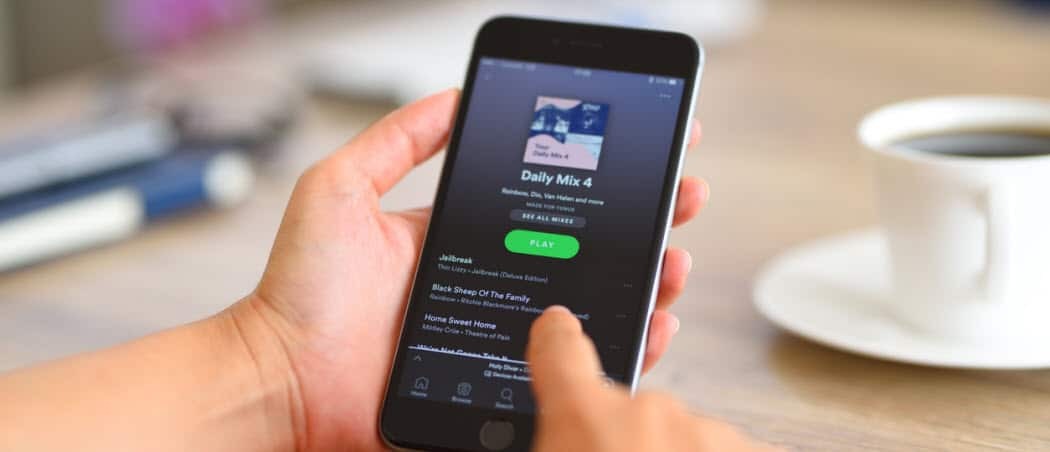
Apakah Anda khawatir Anda kehilangan privasi dengan mengaitkan login Spotify Anda dengan Faceook? Jika Anda membatalkan tautan Spotify dari login Facebook Anda, Anda dapat menikmati ketenangan pikiran yang lebih besar.
Spotify membuatnya sangat mudah untuk masuk ke akun Anda. Bahkan, Anda dapat mengatur Spotify untuk menggunakan login Facebook Anda sebagai otentikasi Spotify Anda. Ini berarti jika Anda sudah masuk ke Facebook di peramban, Anda bisa langsung membuka Spotify Web Player dan Anda masuk.
Tetapi mungkin ada saat-saat ketika Anda ingin masuk ke akun Spotify Anda dengan kata sandi yang berbeda, atau Anda ingin mengisolasi akun Facebook Anda dari Spotify. Ada beberapa cara Anda bisa melakukan ini, tetapi pertama-tama, Anda harus memastikan bahwa Anda dapat masuk ke akun Anda setelah Anda memutuskan tautan Spotify dari akun Facebook Anda.
Mengapa Anda Harus Memutuskan Tautan Spotify dari Facebook?
Sebelum Anda memutuskan untuk memutuskan koneksi akun Spotify Anda dari akun Facebook Anda, pertimbangkan alasan Anda mengapa.
Mengaktifkan akun Spotify Anda dengan Facebook akan memungkinkan Anda:
- Masuk dengan cepat akun Spotify Anda di browser apa pun di mana Anda sudah masuk ke Facebook.
- Buka akun Spotify Anda di ponsel Anda yang mendukung Facebook tanpa harus login.
- Anda hanya perlu mengingat satu kata sandi daripada dua kata sandi.
Menautkan Spotify ke data Facebook Anda memungkinkan Anda:
- Terhubung dengan teman Facebook dengan mudah di Spotify dan lihat musik apa yang disukai teman Anda.
- Segera bagikan selera mendengarkan Anda ke Facebook.
Semua fitur ini akan dinonaktifkan ketika Anda memutuskan tautan Spotify dari akun Facebook Anda.
Pada saat yang sama, ada banyak alasan mengapa orang khawatir tentang privasi mereka ketika menghubungkan Spotify dan Facebook. Kedua layanan memiliki akses ke informasi Anda di layanan lain. Akses seperti ini memungkinkan mereka membagikan preferensi dan selera Anda dengan pengiklan. Selain itu, Anda perlu mempercayai kedua perusahaan dengan informasi yang Anda berikan di kedua akun.
Dengan memutuskan tautan kedua layanan, Anda mengunci privasi Anda lebih sedikit. Itu bermuara pada apa yang lebih penting bagi Anda: berbagi sosial dan komunitas, atau privasi Anda. Jika Anda membuat keputusan untuk memutuskan tautan kedua akun, baca terus.
Setel Ulang Kata Sandi Spotify Anda
Sebelum memulai, pastikan Anda tahu apa kata sandi Spotify Anda saat ini. Spotify tidak membuatnya mudah untuk menemukan halaman setel ulang kata sandi dari pengaturan akun Anda. Namun, Anda dapat langsung menuju ke halaman penelitian kata sandi untuk mengatur ulang akun Anda. Sekarang setelah Anda mengetahui kata sandi Spotify Anda yang sebenarnya, Anda siap memutuskan hubungan antara akun Facebook Anda dan Spotify.
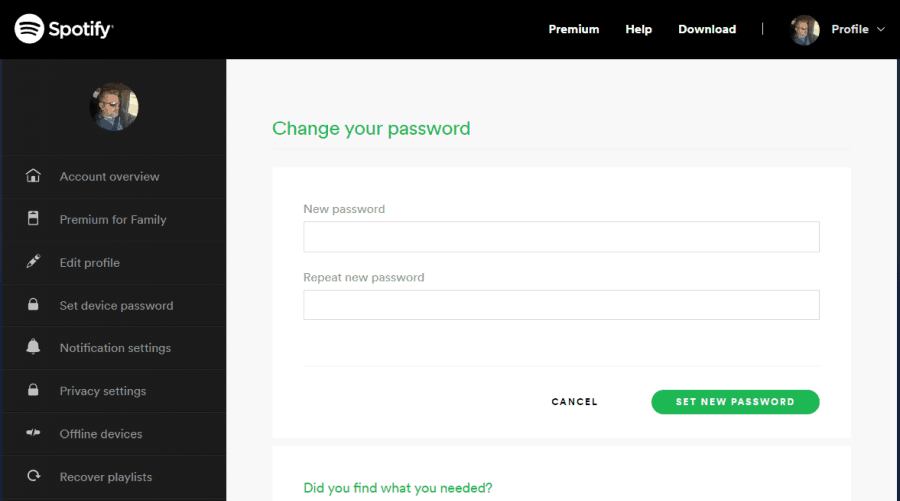
Putuskan sambungan Facebook dari Spotify
Jika kekhawatiran utama Anda hanyalah fakta bahwa Facebook dapat mengakses minat dan data Spotify Anda, Anda dapat mematikan koneksi itu tanpa menonaktifkan kemampuan Anda untuk. masuk dengan akun Facebook Anda.
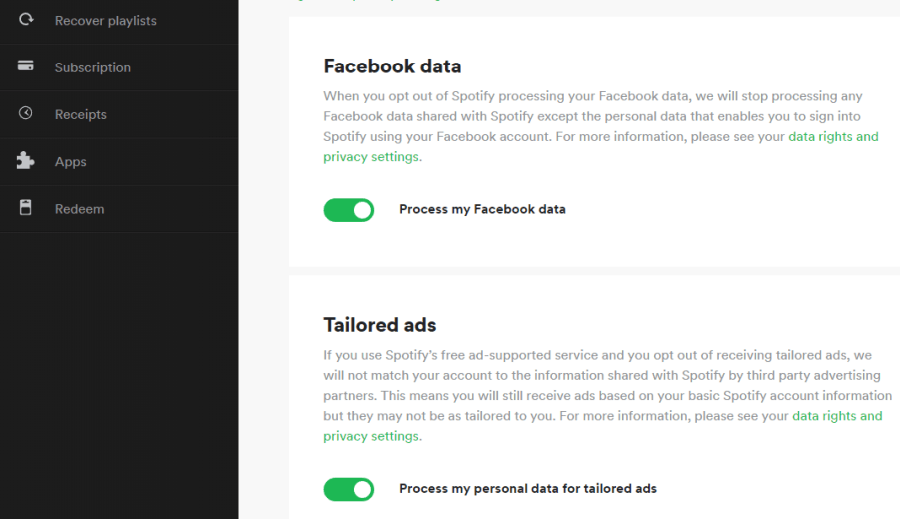
Untuk melakukan ini:
- Masuk ke akun Spotify Anda.
- Klik milik Anda Ikon profil dan pilih Akun.
- Klik Pengaturan Privasi dari daftar di menu navigasi kiri.
- Gulir ke bawah ke bagian data Facebook, dan nonaktifkan Memproses data Facebook saya.
- Di jendela konfirmasi, klik Ya - Matikan.
Ini akan memblokir Spotify dari pemrosesan data tentang siapa yang Anda bagikan musik dari Spotify. Ini akan mencegah Spotify untuk tidak pernah memposting ke Facebook Anda, atau mengimpor kontak Facebook, dan banyak lagi.
Ini meninggalkan fitur login sehingga Anda masih memiliki kenyamanan masuk ke Spotify dengan Akun Facebook, tetapi meningkatkan privasi Anda dengan memblokir Spotify dari mengakses lebih banyak Facebook Anda data.
Spotify Membuat Penghapusan Tautan dari Facebook Sulit
Yang luar biasa adalah bahwa Spotify telah membuat sesuatu yang sederhana seperti melepaskan akun Facebook Anda dari akun Spotify Anda sangat sulit.
Layanan Spotify di mana Anda tidak dapat memutuskan tautan Spotify dari Facebook:
- Spotify Web Player: Anda hanya dapat memutuskan koneksi data Facebook, tetapi tidak dengan login Facebook Anda.
- Aplikasi Desktop Spotify: Tidak ada opsi untuk memutuskan koneksi apa pun ke Facebook dari aplikasi desktop.
- Spotify Mobile: Jika Anda menjelajahi pengaturan di aplikasi seluler Spotify, Anda bahkan tidak akan melihat Facebook yang disebutkan.
Meskipun sepertinya tidak mungkin, sebenarnya ada cara untuk memutuskan akun Facebook Anda dari Spotify.
Putuskan tautan Spotify di Facebook
Lagi, pastikan Anda telah mengubah kata sandi akun Spotify Anda sebelum Anda mengikuti langkah-langkah di bawah ini. Karena Spotify tidak memungkinkan Anda memutuskan sambungan dari Facebook, Anda harus memutuskan koneksi dari Spotify dari akun Facebook Anda.
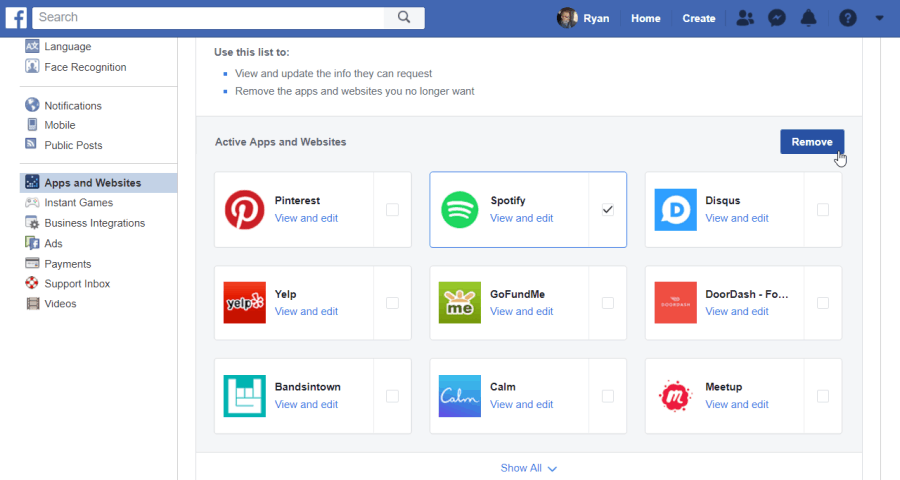
Masuk ke akun Facebook Anda, dan ikuti langkah-langkah di bawah ini untuk memaksa pemutusan dengan Spotify.
- Klik pada dropdown di kanan atas halaman Facebook utama dan klik Pengaturan.
- Pilih Aplikasi dan Situs Web dari panel navigasi di sisi kiri jendela.
- Gulir ke bawah hingga Anda melihat Spotify aplikasi dan centang kotak pilih untuk memilihnya.
- Anda akan melihat peringatan bahwa tindakan ini dapat menghapus akun Spotify Anda, tetapi itu tidak akan. Pilih Menghapus.
Jangan pilih hapus semua posting, foto, dan video kecuali Anda benar-benar ingin semua posting Spotify di Facebook dihapus.
Setelah selesai, Anda dapat kembali ke Spotify Web Player dan masuk dengan kata sandi baru Anda. Login Facebook tidak lagi tersedia.
Putuskan tautan Spotify dari Aplikasi Facebook
Jika Anda tidak menggunakan Facebook di browser, Anda juga dapat memutuskan koneksi Spotify menggunakan aplikasi Facebook untuk Android atau iOS.
- Buka aplikasi Facebook di ponsel Anda.
- Ketuk ikon dengan tiga batang horisontal (Tidak bisa).
- Ketuk untuk dropdown Pengaturan & Privasi, dan ketuk Pengaturan.
- Gulir ke bawah dan ketuk Aplikasi dan Situs Web.
- Temukan Masuk dengan Facebook, dan ketuk Edit untuk membuka menu itu.
- Gulir ke bawah ke Spotify aplikasi di bawah Aktif.
- Ketuk pilihan radio di sebelah aplikasi Spotify dan ketuk Menghapus tombol.
Anda akan melihat peringatan bahwa tindakan ini dapat menghapus akun Spotify Anda. Jangan khawatir tentang peringatan itu. Ketuk Hapus untuk menyelesaikan penghapusan tautan Spotify dari Facebook.
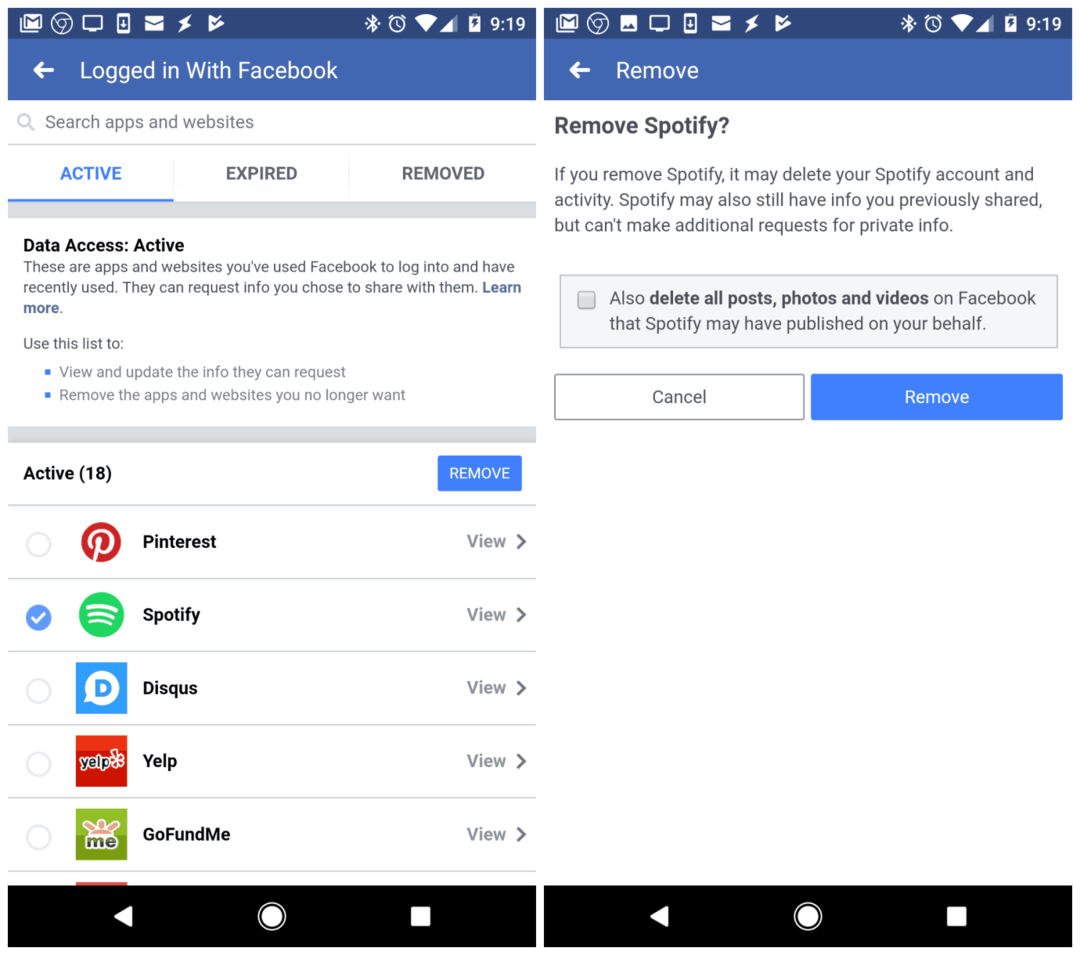
Nikmati Privasi Spotify Anda
Jika Anda memilih untuk memutuskan koneksi antara Spotify dan Facebook, Anda mungkin tidak memiliki kenyamanan untuk masuk cepat. Tetapi setidaknya Anda akan tahu Anda dapat menikmati Spotify tanpa harus khawatir tentang suka dan tidak suka Anda dibagikan di luar akun Spotify Anda.
Terkadang, untuk mendapatkan privasi dan keamanan membutuhkan sedikit ketidaknyamanan.